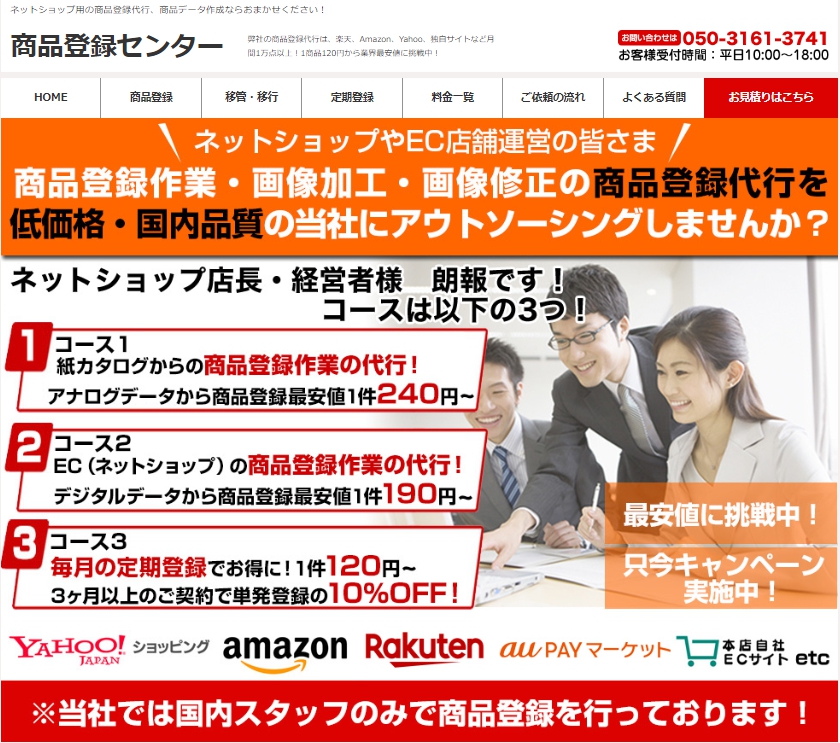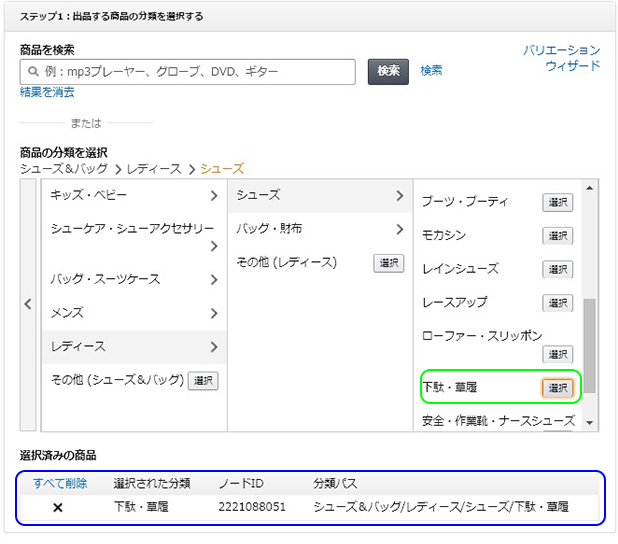こんにちは。 毎年恒例の卒業式シーズンですね。
これを機会に 遠くに旅立つ方、 就職される方、
寂しいような、楽しみのような やり遂げた満足感など。。。
なんとも言えない季節ですね。
こんな時、「卒業写真」という曲を思い出します。(そのまんまですね。笑)シミジミ。
そんなノスタルジックに浸っている間もなく、
今回は、心機一転
「Amazon 一括商品登録 !第1回 新規登録の部」を始めてみようと思います。
はりきってまいりましょう!パチパチパチ
Amazon 一括商品登録 !第1回 新規登録の部
一括登録の為、まずは、Amazonからテンプレート(EXCELデータ)を取り出します。
前準として、各商品の登録したいカテゴリを決めておいてください。
Excelデータ取り出し
下図の商品登録画面の在庫タブよりアップロードによる一括商品登録を選択します。
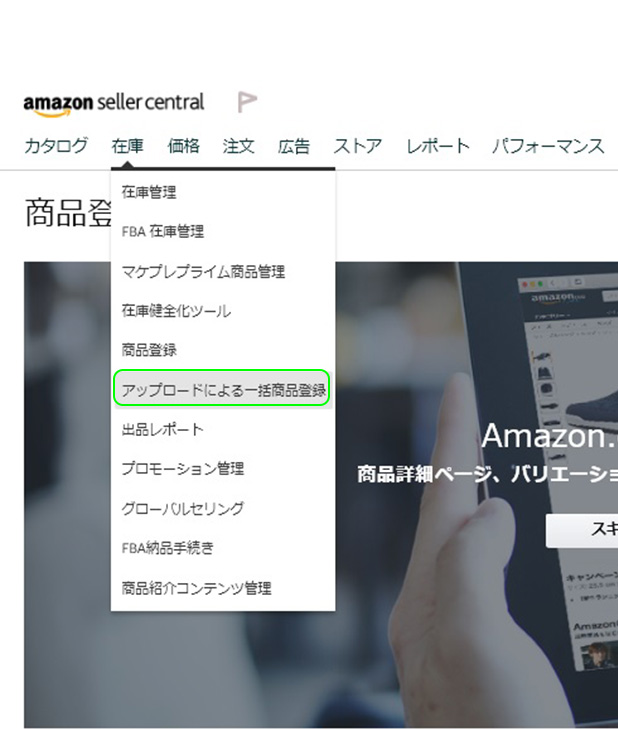
アップロードによる一括商品登録画面になります。

在庫ファイルをダウンロードタブを選択します。
<ステップ1:出品する商品の分類を選択する>
こちらは、2パターンの入力が可能です。
1パターン:
「商品検索」の欄に商品種類を入力し、検索をクリック
すぐ下に該当カテゴリが幾つか表示されますので、該当のカテゴリの選択ボタンをクリック
2パターン:
「商品分類」を選択にて大→小カテゴリを選択していきます。
最後の小カテゴリにて選択ボタンとカテゴリ名が表示されますので、
選択ボタンをクリック
選択済みの商品の欄に、選択したカテゴリが表示されます。
もし間違えてしまったら、
選択済みの商品の欄にある間違ったカテゴリ名の左端の「X」を押してください。
※複数選択も可能です。
<ステッ2:テンプレートの種類を選択する>
こちらで、入手したいテンプレートのモードを選択します。
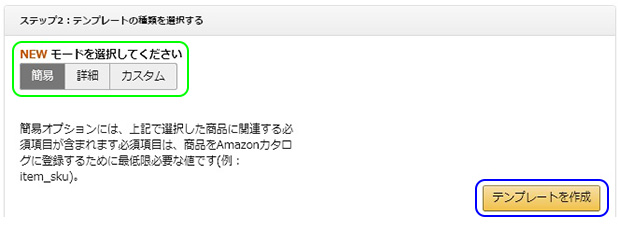
【モード】
簡易:
必要最低限の項目の登録が可能になるテンプレートです。
詳細:
商品の細部までの登録が可能になるテンプレートです。
カスタム:
必要最低限の項目の登録+希望の項目の登録が可能になるテンプレートです。
モードを選択すると
「テンプレートを作成」ボタンがクリック可能になりますので、クリックしてください。
すぐにダウンロードがはじまります。
※作成済みのテンプレートに今ダウンロードしたテンプレートが
カテゴリ名、モード、時間と共に、記載されていきます。
なお、カテゴリ名が青くなっていますので、
こちらをクリックしますと、同一のテンプレートがダウンロードされます。
まとめ
いかがでしたでしょうか?
今回はAmazonサイトから商品登録に必要なテンプレートを入手するまでといたしました。
次回は、そのテンプレートの加工に入りたいと思います。
よろしくおねがいします。
商品登録センター まぬるでした。